Annonse
 Det har gått noen måneder siden jeg først fjernet boksen fra Nokia Lumia 800 og fikk problemer med å prøve å koble den til Windows-datamaskinen min.
Det har gått noen måneder siden jeg først fjernet boksen fra Nokia Lumia 800 og fikk problemer med å prøve å koble den til Windows-datamaskinen min.
Synkronisering av denne Windows Phone krever - som med alle - Zune-programvaren på PCen og en USB-kabel (Mac-brukere kan bruke Windows Phone 7 Connnector for Mac). For noen av oss vil dette imidlertid ikke fungere.
Effekten av dette er at synkronisering av telefonen din til PC-en din forhindres, noe som betyr at bilder og videoer ikke kan lagres på datamaskinen din, og musikk ikke kan kopieres til telefonen din. Heldigvis er det en vei rundt dette, en som er enkel å implementere. I tillegg lar den trådløse synkroniseringsfunksjonen deg unngå å møte denne feilen i fremtiden.
Problemet
Du vil oppdage at dette problemet vanligvis oppstår når du kobler Nokia Lumia 800 til PC-en din for første gang via USB (selv om det kan skje ved senere anledninger).
Mens Windows-telefoner fra andre produsenter som HTC, Samsung og LG har en tendens til å bli koblet til og synkronisert på få sekunder, får Nokia Lumia 800-eiere denne følgende meldingen:
Tilkoblingsfeil: Kan ikke koble til telefonen din. Koble fra den, start den på nytt og prøv å koble til igjen.
Uten en første tilkobling er det umulig å opprette et synkroniseringsforhold til din PC; uten den første synkroniseringen vil du ikke kunne konfigurere trådløs synkronisering som ellers ville være et nyttig middel for å overvinne denne feilen.
Så hvordan kan vi løse det?
Kontroller kablingen
Det er flere trinn som kan tas for å fikse dette. Noen av dem fungerer muligvis individuelt, men når alle brukes sammen, bør du absolutt finne ut at tilkoblingsfeilen er tømt.
Naturligvis bør du starte med å sjekke forbindelsen. Selv om denne feilen er vanlig på Nokia Lumia 800-telefoner, kan det hende du støter på den bare fordi USB-kabelen ikke er tilkoblet ordentlig i begge deler eller begge ender. Du må også sørge for at telefonen bare er koblet til en USB-port på datamaskinen, i stedet for en port på en USB-hub.

Det er også viktig å bruke USB-kabelen som ble levert med Nokai Lumia 800-telefonen, i stedet for en ekstra en du har liggende rundt, da dette kan være uegnet til å håndtere strøm- og datakravene til telefonen.
Som eier av en Nokia Lumia 800 burde du ha sett at USB-tilkoblingen oppnås ved hjelp av en liten dør på toppen av telefonen din, åpnet ved å skyve ned den lille støt ved siden av hodetelefonen jack. Forsikre deg om at dette er rent for støv og lo når du kobler telefonen til datamaskinen.
Avinstallere Zune Desktop Client
Skulle problemet fortsatt påvirke deg etter at du har sjekket USB-kabelforbindelsen, må du i stedet henvise deg til Zune-klienten. Ettersom telefonen ikke kobler riktig, kommer problemet sannsynligvis fra Zune-programvaren.
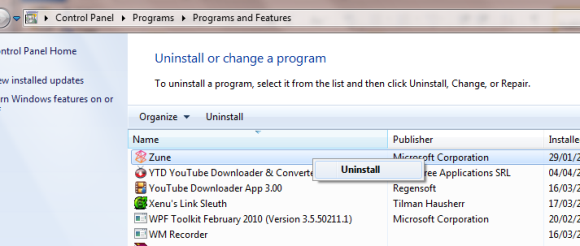
Åpen Start> Kontrollpanel> Avinstaller et program og når listen har befolket, velg Zune, deretter Avinstaller. Når dette er fullført, sjekk om du har en oppføring for Windows driverpakke, eller Windows bærbare enheter, og gjenta. Hvis ikke, ikke bekymre deg.
Deretter åpner du Windows Utforsker og navigerer til C: \ Programfiler. Her sletter du Zune-mappen. Gjenta denne handlingen i C: \ Users \ dittbrukernavn \ AppData \ Local \ Microsoft og ta turen til C: \ Users \ dittbrukernavn \ AppData \ Roaming \ Microsoft hvor du bør slette Crypto mappe.
Når dette er gjort, kan du fortsette ved å koble telefonen til datamaskinen en gang til - om alt har gått riktig og USB-kabelen fungerer, blir du bedt om å laste ned Zune-programvaren og installere på nytt den. Følg instruksjonene som vises under denne prosessen, og når du er ferdig, bør du kunne koble telefonen på nytt og begynne prosessen med å synkronisere den til datamaskinen.
Hva om det skjer igjen?
Selv om du følger trinnene ovenfor for å forhindre at dette problemet skjer igjen, bør du ta noen få øyeblikk på å konfigurere den trådløse synkroniseringen som er tilgjengelig med Zune. Så lenge du har en trådløs ruter i hjemmet og datamaskinen er koblet til den, kan du i fremtiden bruke denne til å synkronisere telefonen din i stedet for USB-kabelen.

For å konfigurere dette, aktiverer du trådløst nettverk på telefonen din (Innstillinger> Wi-Fi) og deretter åpne Innstillinger> Telefon> Trådløs synkronisering i Zune-klienten. Klikk Setup Wireless Sync, følg deretter instruksjonene på skjermen for å fullføre den korte prosessen.
Trådløs synkronisering vil bli brukt når telefonen er koblet til laderen i 10 minutter eller mer, slik at denne kan brukes hvor som helst innenfor ruterens rekkevidde!
Konklusjon
Det er alltid ganske tøft å skaffe ny maskinvare bare for å oppdage at den ikke fungerer helt riktig, men i dette i tilfelle problemet er med en manglende evne i Zune-programvaren til å identifisere enheten som blir brukt riktig tilkoblet.
Heldigvis skulle det være ganske greit å jobbe gjennom løsningen!
Funksjonen for trådløs synkronisering av Windows Phone er et nyttig alternativ til standard kabelsynkronisering og kan tillate deg å fortsette synkronisere eksternt dersom den opprinnelige tilkoblingsfeilen skulle oppstå igjen i fremtiden.
Christian Cawley er assisterende redaktør for sikkerhet, Linux, DIY, programmering og teknisk forklart. Han produserer også The Really Useful Podcast og har lang erfaring innen stasjonær og programvare. Christian er en bidragsyter til Linux Format-magasinet, en Raspberry Pi tinkerer, Lego-elsker og retrospill-fan.


